RV130WでWireless Distribution System(WDS)を設定する方法
目的
Wireless Distribution System(WDS)は、ネットワーク内のアクセスポイント(AP)のワイヤレス相互接続を可能にするシステムです。WDSを使用すると、有線バックボーンをリンクすることなく、複数のアクセスポイントを使用して無線ネットワークを拡張できます。WDSリンクを確立するには、デバイスと他のリモートWDSピアを、同じ無線ネットワークモード、無線チャネル、無線帯域選択、および暗号化タイプ(NoneまたはWEP)で設定する必要があります。 詳細については、『RV130Wでのワイヤレス基本設定』を参照してください。
一般的なスモールビジネス環境では、WDSをブリッジモードまたはリピータモードで設定できます。ブリッジモードは、共通リンクとして機能するデバイスのネットワーク信号を他のAPで拡張する場合に便利です。リピータモードは、ワイヤレス接続を使用してデバイスを他のAPのネットワーク信号リピータとして機能させる場合に便利です。
このドキュメントの目的は、RV130WでWireless Distribution System(WDS)を設定する方法を示すことです。
該当するデバイス
・ RV130W
[Software Version]
・ v1.0.1.3
Wireless Distribution Systemの設定
ブリッジモードでのWDSの設定
ステップ1:Web設定ユーティリティにログインし、[Wireless] > [WDS]を選択します。WDSページが開きます。

ステップ2:WDSを有効にするには、[WDS]フィールドのチェックボックスをオンにします。

ステップ3:[Mode]フィールドで、[WDS Bridge]ラジオボタンをクリックします。ルータのWDSがブリッジモードに設定されている場合、WDSは、設定されているアクセスポイントを複数のアクセスポイント間の共通リンクとして指定します。

ステップ4:[Remote Wireless Bridge's MAC Address]セクションの[MAC 1]フィールドに、ブリッジとして使用するアクセスポイントのMACアドレスを入力します。MAC 2、MAC 3、およびMAC 4フィールドでブリッジとして使用する追加のアクセスポイントを設定することもできます。

手順 5: [Save] をクリックして変更内容を保存します。
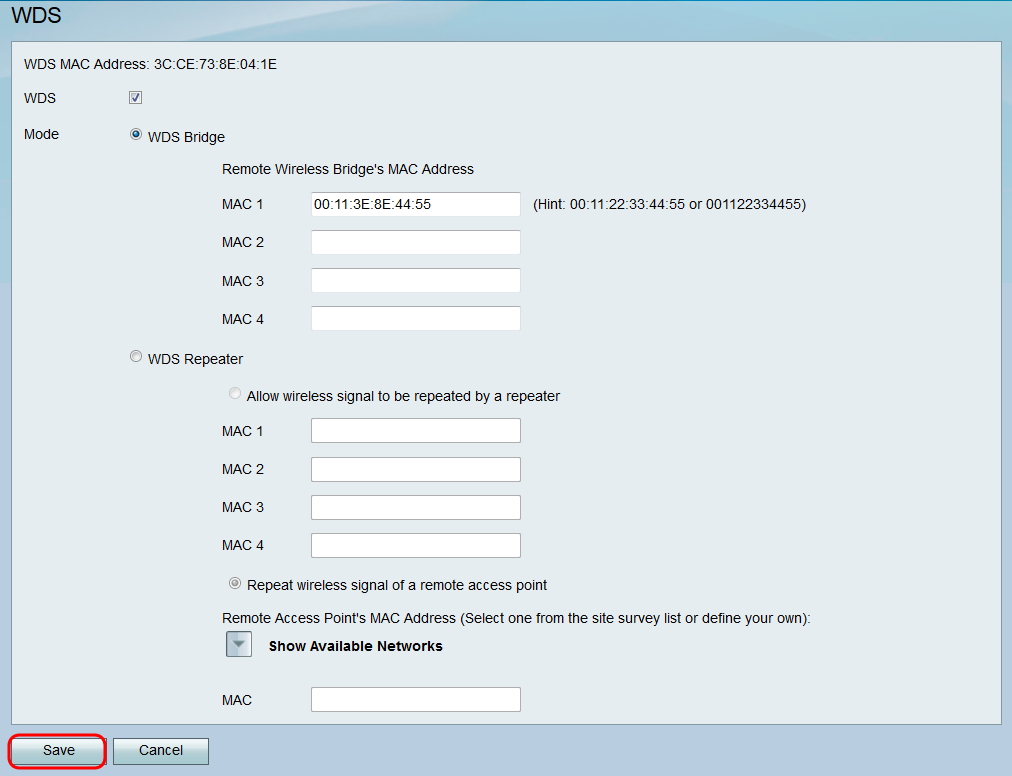
ワイヤレスリピータモードでのWDSの設定
ステップ1:Web設定ユーティリティにログインし、[Wireless] > [WDS]を選択します。WDSページが開きます。

ステップ2:WDSを有効にするには、[WDS]フィールドのチェックボックスをオンにします。

ステップ3:[Mode]フィールドで、[WDS Repeater]ラジオボタンをクリックします。ルータのWDSがリピータモードに設定されている場合、WDSは、無線接続を使用して信号を繰り返すことにより、LANへの有線接続を行わずに複数のアクセスポイントに接続するように設定されたアクセスポイントを指定します。

ステップ4:WDSリピータモードに適したオプションを選択します。使用可能なオプションは次のように定義されます。
・リピータによる無線信号の繰り返しを許可する:指定アクセスポイントを使用して、デバイスの無線信号を繰り返します。
・リモートアクセスポイントのワイヤレス信号の繰り返し:デバイスは、別のワイヤレスアクセスポイントのワイヤレス信号を繰り返すために使用されます。このオプションを選択した場合は、ステップ6に進みます。
ステップ5:ステップ4でAllow wireless signal to be repeated by a repeaterを選択した場合は、アクセスポイントのMACアドレスをリピータとして使用するようにMAC 1フィールドに入力します。[MAC 2]、[MAC 3]、および[MAC 4]の各フィールドで、リピータとして使用する追加のアクセス・ポイントを設定できます。ステップ 9 に進みます。
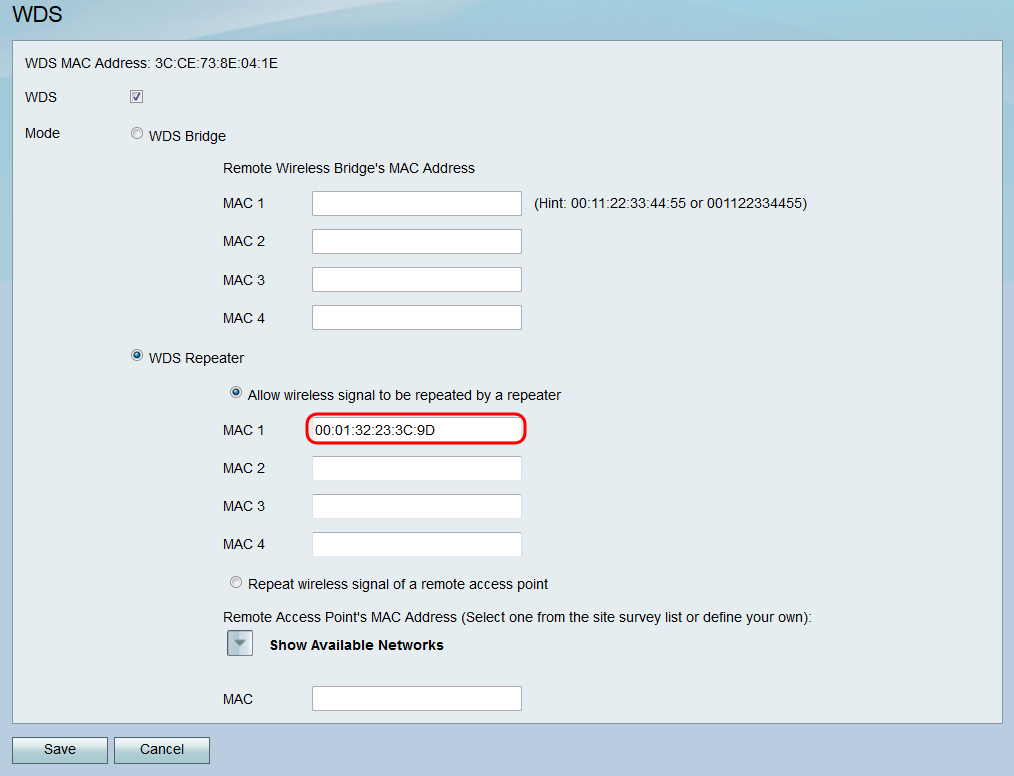
ステップ6:ステップ4で[Repeat wireless signal of a remote access point]を選択した場合は、[Show Available Networks]をクリックして接続する利用可能な無線アクセスポイントを見つけます。
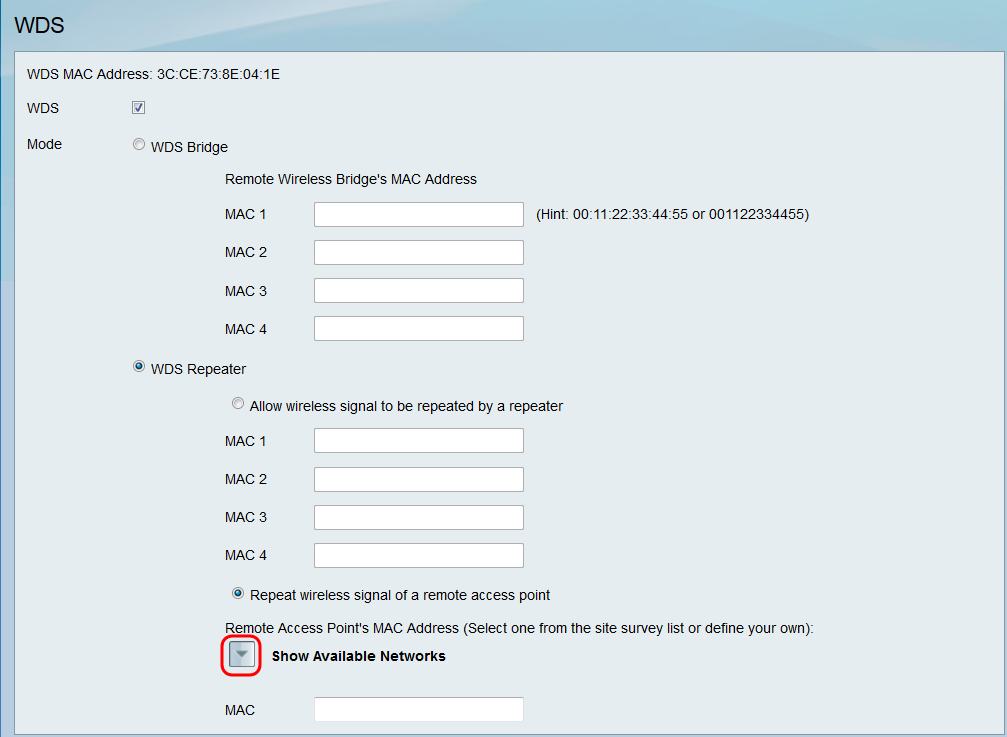
[Available Networks]テーブルが表示されます。

ステップ7:デバイスで信号を繰り返す使用可能なワイヤレスアクセスポイントを指定するには、ネットワーク名のチェックボックスをオンにします。

ステップ8:[Connect]ボタンをクリックし、選択したアクセスポイントのMACアドレスを[MAC]フィールドに追加します。

[MAC]フィールドは、選択したネットワークのMACアドレスで更新されます。

ステップ9:[Save(保存)]をクリックして設定を保存します。

 フィードバック
フィードバック